Un meilleur historique Git, sans difficulté
Maëlle Salmon
Souvenir d’un vieux jeu vidéo
Git est pratique
Moins de perte de travail ;
Expérimentation dans des branches ;
Historique à utiliser (localement et sur des plateformes comme GitHub).
Ressources Git pour les débutants (Anglais)
Julia Evans’ zines “Oh shit, Git!” and “How Git works”
Book Git in Practice by Mike McQuaid (reading notes)
Book Pro Git by Scott Chacon (reading notes)
Historique de Git
Petits commits (modifications) avec des messages informatifs
Une ligne de code mystérieuse
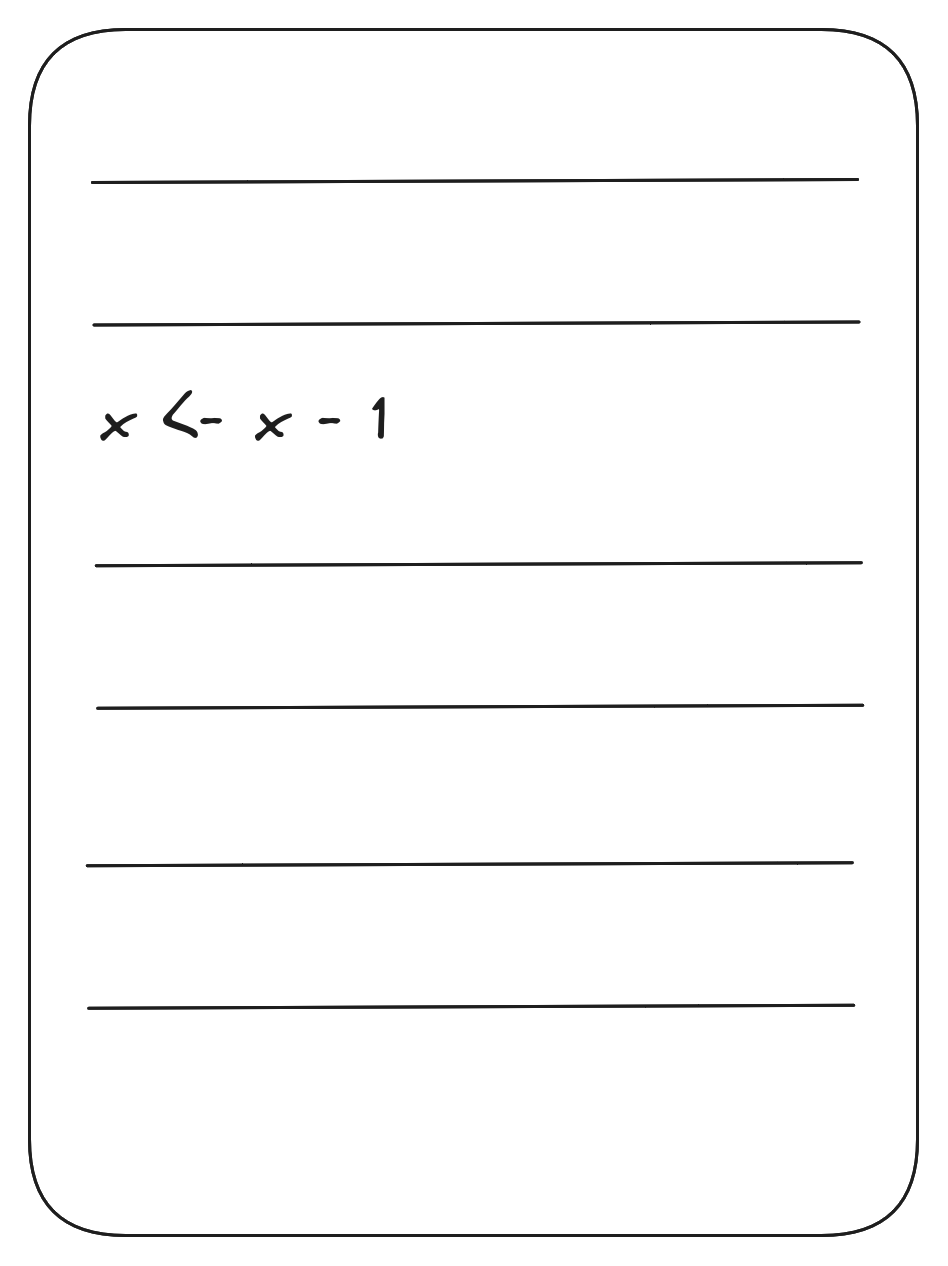
git blame

Git blame : clique sur le commit…
Git blame : clique sur le commit…
“Ajoute un tas de fichiers avant le déjeuner 🍝”
Affiche 145 fichiers modifiés avec 2 624 ajouts et 2 209 suppressions.
Git blame : clique sur le commit…
“fix: adapter le code à l’indexation 0 de l’outil”
Affichage de 2 fichiers modifiés avec 3 ajouts et 2 suppressions.
Une mauvaise idée il y a 7 commits
Oh non, cette idée d’il y a 7 commits est mauvaise ! Doit-on…
Supprimer manuellement le changement ;
Défaire (“Revert”) le commit qui a ajouté la modification ?
Git revert
Cela ne fonctionne bien que si le commit est petit.
Toi faisant un truc il y a trois jours
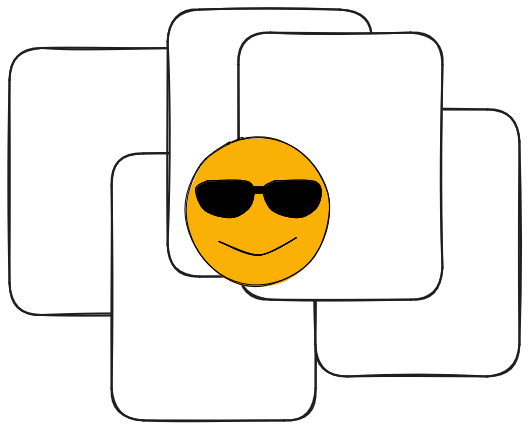 .
.
Toi faisant la même chose aujourd’hui
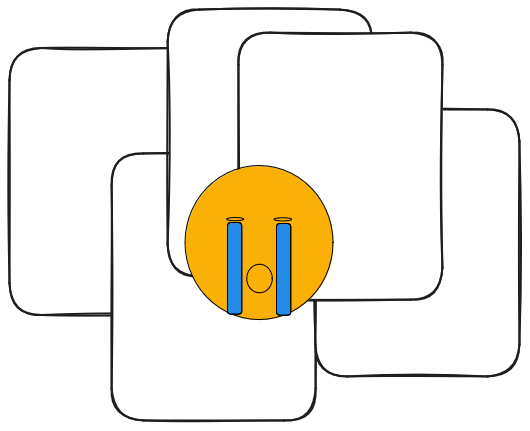 .
.
Git bisect : historique des commits
 .
.
Git bisect : explore les commits de façon optimale

Git bisect : explore les commits de façon optimale

Git bisect : explore les commits de façon optimale

Git bisect : explorer les commits de manière optimale

Git bisect : explore les commits de manière optimale

Git bisect : explorer les commits de manière optimale

Résultat de Git bisect : un commit !
Résultat de Git bisect : un commit !
“Ajoute un tas de fichiers avant le sport 💪”.
Affiche 145 fichiers modifiés avec 2 624 ajouts et 2 209 suppressions.
Résultat de Git bisect : un commit !
“refactor: commencer à utiliser YAML”
Affiche 2 fichiers modifiés avec 3 ajouts et 2 suppressions.
Git bisect : essayons-le !
Historique Git
L’historique Git de ton dépôt devrait ressembler à la grille de ton profil Instagram.
Historique Git
““there’s no need for everyone to see the mistakes you made along the way””
traduction : “il n’est pas nécessaire que tout le monde voit les erreurs que tu as faites en cours de route”.
Mike McQuaid, Git in practice
Comment obtenir un bel historique Git
Une autre dimension à ton travail.
Articles de blog (Anglais)
Travailler dans des branches
“L’amendement répété”™️ :
git commit --amend
Qu’est-ce que git commit --amend
“L’amendement répété”™️ :
git commit --amend
https://happygitwithr.com/repeated-amend
Première partie du travail,
git commit -m "feat: ajoute truc cool"Deuxième partie du travail,
git commit --amend --no-edit…
C’est fait !
git push
“L’amendement répété”™️ :
git commit --amend
git checkout -b 'feature-cool'Première partie du travail,
git commit -m "feat: ajoute truc cool",git pushDeuxième partie du travail,
git commit --amend --no-edit,git push -f…
C’est fait !
git push -f
“Squash and merge” : clique sur le bon bouton GitHub/GitLab.
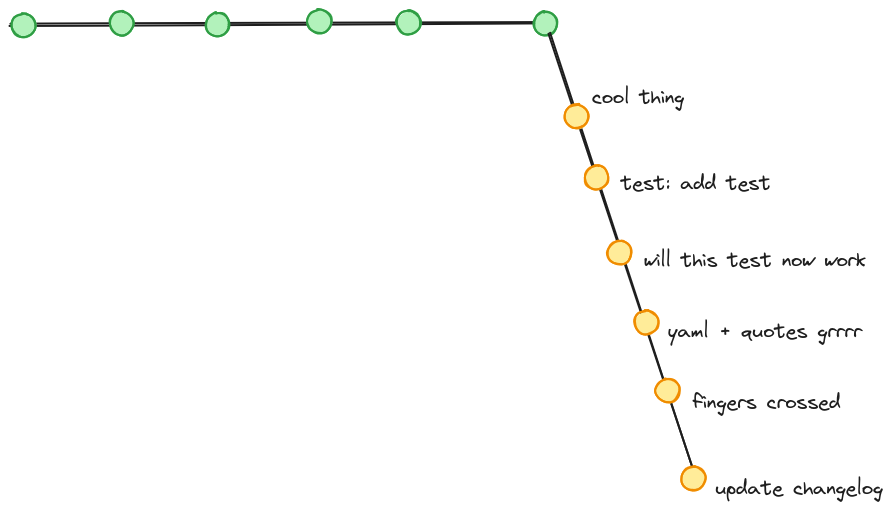 .
.
“Squash and merge” : clique sur le bon bouton GitHub/GitLab.

“Squash and merge” : clique sur le bon bouton GitHub/GitLab.
“Partir de zéro”
git reset --mixedChangements dans le répertoire mais pas l’historique Git.git add (--patch)Bons commits, avec le recul.
“Repartir de zéro”
“Mélange et associe tes commits”
git rebase -i
“Mélange et associe tes commits”
Resources en anglais sur git rebase
Pourquoi avoir des petits commits informatifs.
Meilleur historique, en particulier pour
git blamegit bisectgit revert
Comment créer de meilleurs commits
✨ Il n’est pas nécessaire de réussir du premier coup ✨
L’Amendement répété ™️
Écraser et fusionner les PR
Repartir de zéro
Mélange et associe tes commits
Pratique en toute sécurité avec les terrains de jeux de {saperlipopette} !
saperlipopette en tant que CLI ?
En cours de construction : https://github.com/maelle/ohcrabgit
Utilise les outils que tu préfères !
Quels outils pour Git ?
Le terminal : il ne change jamais, et tu apprends les mots.
RStudio IDE
Positron IDE, extension GitLens
Autres IDE
GitHub Desktop